Configurar atalho do seu aplicativo no desktop para realizar algumas tarefas
Nota importante: para ter acesso aos vídeos e arquivos exemplos deste site, adquira um dos planos apresentados abaixo. Você pode comprar em até 5x no Cartão de Crédito.
Veja como comprar e saiba mais sobre o material oferecido, clicando aqui.

Veja, na imagem abaixo, um exemplo de atalho simples, criado no Desktop:
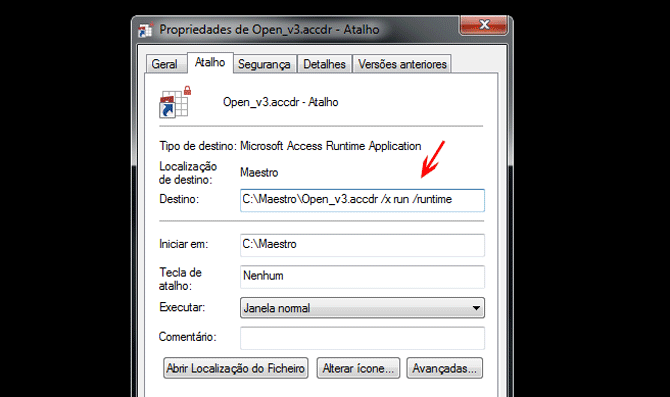
Observe o campo DESTINO do atalho. Neste campo podemos introduzir um ou mais comandos, com o objetivo de se executar tarefas específicas na inicialização.
Destino : c:\Maestro\Open_v3.accdr<espaço>/comando<espaço>/comando
Veja, na tabela abaixo, alguns destes comandos:
| /Excl | Abre o aplicativo para uso exclusivo. Utilize para troca de senha. |
| /Ro | Abre o aplicativo para uso apenas como leitura. |
| /Repair | Repara o Banco de Dados e depois fecha o Access. |
| /Compact | Compacta e Repara o aplicativo. Utilize para realizar Backup. |
| /X NomeDaMacro | Executa uma macro na partida. Não use espaço no nome da macro. |
| /Decompile | Manutenção e limpeza do código VBA. Faça um backup de segurança do seu Banco de Dados, antes de aplicar este comando. |
| /Runtime | Inicia o Access no modo Runtime para testes ou para evitar que o usuário entre no modo estrutura. |
| /NoStartup | Não mostrar a caixa de diálogo de abertura do Access |
Com o comando /Compact podemos criar um atalho para realizar um backup
DESTINO: c:\maestro\maestro_be.accdb /compact d:\maestro\backup\maestro_be_bkp.accdb
Cuidado com os nomes compostos, contendo espaços. Se este for o seu caso, deverá acrescentar as aspas, conforme exemplo na linha abaixo:
DESTINO: "c:\Sua Pasta\Seu Bd.accdb" /compact d:\SuaPasta\backup\SeuBd_bkp.accdb
Observe que a linha aonde se informa o destino do backup (d:\SuaPasta\backup\SeuBd_bkp.accdb) não pode conter espaço nos nomes, pois acarretará em erro na execução do atalho.
Nota: Procure não utilizar espaços no nome das pastas e no nome dos seus aplicativos. Exemplo de nomes compostos sem o uso de espaços: c:\UsandoAccess\ProtecMaestro.accdb
Pode realizar o backup para uma pasta compartilhada, em outra máquina na rede.
DESTINO: "c:\Sua Pasta\Seu Bd.accdb" /compact \\NomeMáquina\SuaPasta\backup\SeuBd.accdb
Se o IP da máquina for fixo, pode ser usado também.
DESTINO: c:\SuaPasta\SeuBd.accdb /compact \\192.168.1.200\SuaPasta\backup\SeuBd.accdb
Bom estudo!
Os dez artigos mais visitados
MontaRibbons v.7.0 - Assistente completo para criar ribbons no Access
Vídeo - Controle personalizado de Acesso de Usuários
Vídeo - Aprenda sobre filtragens
Vídeo - Segurança máxima, usando o OPEN
Uma ajuda para quem está começando um negócio ou um projeto
Integrando o Access com Servidor MySQL - Introdução
Desabilitando a faixa(ribbon) superior do Access
Vídeo - Programação de relatórios - Parte 1
Como carregar o seu menu sem que ele vá para lista de suplementos
Vídeo - Criando Ribbons parte 1 - Conhecendo a estrutura Xml
|
1 comentário(s) Alyson Ronnan Martins 04/01/2024 11:33:09 Como faço para criar esses comando personlizados? |
